怎么样删除WORD其中一页的页眉页脚
- 格式:docx
- 大小:16.54 KB
- 文档页数:1

word删除页眉和页脚Word删除页眉和页脚页眉和页脚是Word文档中常见的元素,用于添加标题、页码、日期等信息。
然而,有时候我们可能需要删除文档中的页眉和页脚,以满足特定需求。
本文将介绍三种删除Word文档中页眉和页脚的方法:使用页眉和页脚功能、使用分节符和使用宏。
方法一:使用页眉和页脚功能首先,打开需要删除页眉和页脚的Word文档。
在Word工具栏上选择“插入”选项卡,然后点击“页眉”或“页脚”菜单,选择“删除页眉”或“删除页脚”。
此时,文档中的页眉和页脚就会被删除,仅保留正文内容。
方法二:使用分节符如果你需要删除某一特定部分的页眉和页脚,而不是整个文档,可以使用分节符来实现。
首先,选中需要删除页眉和页脚的那一节。
在Word工具栏上选择“布局”选项卡,然后点击“分节符”菜单。
选择“下一页”,然后点击“确定”。
接下来,定位到新的一节,按照方法一的步骤删除该节的页眉和页脚。
通过使用分节符,你可以选择性地删除Word文档中的页眉和页脚,保留其他部分的页眉和页脚。
方法三:使用宏如果你需要频繁删除Word文档中的页眉和页脚,可以考虑使用宏来实现自动化操作。
首先,按下“Alt”和“F11”键,打开Visual Basic for Applications(VBA)编辑器。
在VBA编辑器中,点击“插入”菜单选择“模块”。
在新建的模块中,输入以下代码:```Sub DeleteHeaderFooter()ActiveDocument.Sections(1).Headers(1).Range.Delete ActiveDocument.Sections(1).Footers(1).Range.Delete End Sub```然后,按下“Ctrl”和“S”键保存宏,并关闭VBA编辑器。
接下来,你可以在Word工具栏上选择“开发者”选项卡,点击“宏”菜单。
在弹出的对话框中,选择刚刚保存的宏,并点击“运行”。
此时,Word文档中的页眉和页脚就会被自动删除。

word怎么删除页眉页脚的两种方法
word删除页眉页脚方法一:
步骤一:首先我们先打开一个有页眉页脚的文档
步骤二:打开以后我们会看到页眉页脚都有一些字体我们点击一下是没有任何作用的
步骤三:然后这一步很关键,我们要双击页眉页处有字体的地方。
步骤四:双击之后,就会看到光标已经进入到里面了
步骤五:然后把上面的字体删除掉
步骤六:然后点击上面的页眉页脚切换
步骤七:点击以后,就到了页脚处,再把里面的东西删除就可以了
步骤八:删除以后,就把鼠标放到其他地方,双击一下。
就可以看到光标出来了,页眉页脚处都没有东西了
word删除页眉页脚方法二:
步骤一:点击视图,找到页眉与页脚项
步骤二:点击页眉与页脚
步骤三:选择要删除的页眉
步骤四:先删除你选定的文字,然后点击“关闭”
步骤五:删除完毕
步骤六:页脚在文档最下面,删除方法和页眉一样,选择要
删除的页脚,点击关闭就能完成
看了“word怎么删除页眉页脚的两种方法”此文的人。
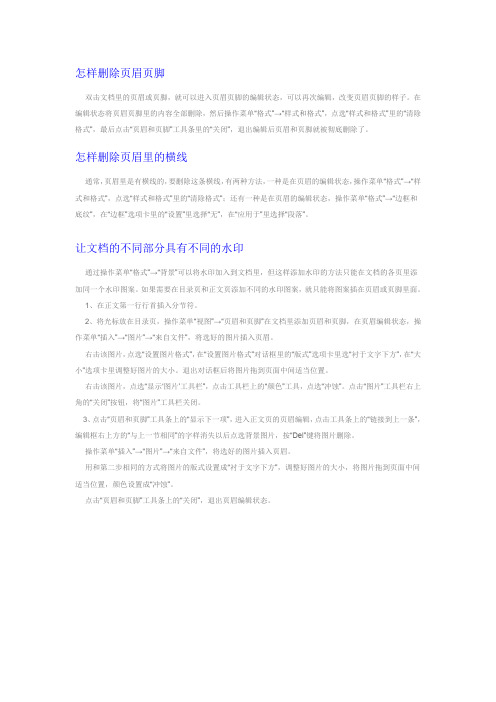
怎样删除页眉页脚双击文档里的页眉或页脚,就可以进入页眉页脚的编辑状态,可以再次编辑,改变页眉页脚的样子。
在编辑状态将页眉页脚里的内容全部删除,然后操作菜单“格式”→“样式和格式”,点选“样式和格式”里的“清除格式”,最后点击“页眉和页脚”工具条里的“关闭”,退出编辑后页眉和页脚就被彻底删除了。
怎样删除页眉里的横线通常,页眉里是有横线的,要删除这条横线,有两种方法,一种是在页眉的编辑状态,操作菜单“格式”→“样式和格式”,点选“样式和格式”里的“清除格式”;还有一种是在页眉的编辑状态,操作菜单“格式”→“边框和底纹”,在“边框”选项卡里的“设置”里选择“无”,在“应用于”里选择“段落”。
让文档的不同部分具有不同的水印通过操作菜单“格式”→“背景”可以将水印加入到文档里,但这样添加水印的方法只能在文档的各页里添加同一个水印图案。
如果需要在目录页和正文页添加不同的水印图案,就只能将图案插在页眉或页脚里面。
1、在正文第一行行首插入分节符。
2、将光标放在目录页,操作菜单“视图”→“页眉和页脚”在文档里添加页眉和页脚,在页眉编辑状态,操作菜单“插入”→“图片”→“来自文件”,将选好的图片插入页眉。
右击该图片,点选“设置图片格式”,在“设置图片格式”对话框里的“版式”选项卡里选“衬于文字下方”,在“大小”选项卡里调整好图片的大小。
退出对话框后将图片拖到页面中间适当位置。
右击该图片,点选“显示…图片‟工具栏”,点击工具栏上的“颜色”工具,点选“冲蚀”。
点击“图片”工具栏右上角的“关闭”按钮,将“图片”工具栏关闭。
3、点击“页眉和页脚”工具条上的“显示下一项”,进入正文页的页眉编辑,点击工具条上的“链接到上一条”,编辑框右上方的“与上一节相同”的字样消失以后点选背景图片,按“Del”键将图片删除。
操作菜单“插入”→“图片”→“来自文件”,将选好的图片插入页眉。
用和第二步相同的方式将图片的版式设置成“衬于文字下方”,调整好图片的大小,将图片拖到页面中间适当位置,颜色设置成“冲蚀”。
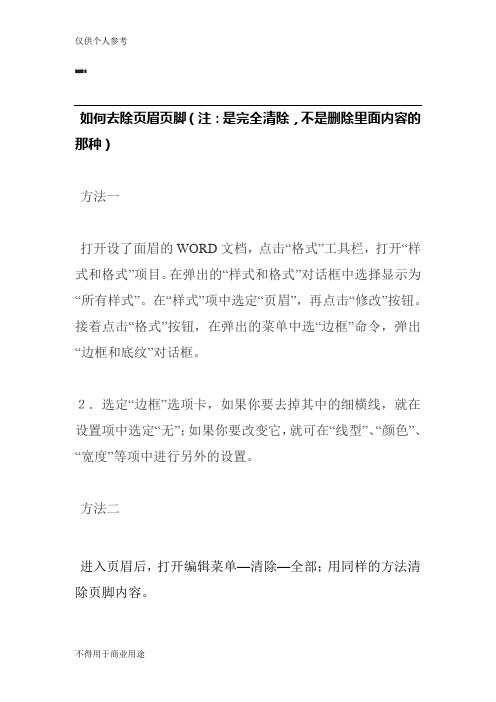
F o r p e s o n a u s e o n y s t u d y a n d r e s a r c h;n o t f r c o m me r c a u s e如何去除页眉页脚(注:是完全清除,不是删除里面内容的那种)方法一打开设了面眉的WORD文档,点击“格式”工具栏,打开“样式和格式”项目。
在弹出的“样式和格式”对话框中选择显示为“所有样式”。
在“样式”项中选定“页眉”,再点击“修改”按钮。
接着点击“格式”按钮,在弹出的菜单中选“边框”命令,弹出“边框和底纹”对话框。
2.选定“边框”选项卡,如果你要去掉其中的细横线,就在设置项中选定“无”;如果你要改变它,就可在“线型”、“颜色”、“宽度”等项中进行另外的设置。
方法二进入页眉后,打开编辑菜单—清除—全部;用同样的方法清除页脚内容。
如果文档有多节,并设置了不同的页眉和页脚,要一节一节的清除。
ok方法三如何设置页眉页脚的样式-关于去除页眉下的横线问题引出:一份长文档里面有竖向页面与横向页面,中间有分隔符;要求添加页码的时候,使竖向页面的页码显示在右下角;使横向页面的页码显示在右上角,以便打印装订成册后页码统一显示在右下角。
步骤一:添加页眉,去掉“链接到上一页”,将横向页面的页眉调整到右上角;步骤二:去掉页眉下方的横线选择“格式/样式”命令,弹出“样式”对话框。
1. 先使“列表”下拉框成为“所有样式”,在“样式”项中选定“页眉”,再点击“更改”按钮。
接着点击“格式”按钮,在弹出的菜单中选“边框”命令,弹出“边框和底纹”对话框。
2. 选定“边框”选项卡,如果你要去掉其中的细横线,就在设置项中选定“无”;如果你要改变它,就可在“线型”、“颜色”、“宽度”等项中进行另外的设置。
对页脚样式的设置,只要转到页脚区域设置即可,同样非常简单。
改变页眉的样式,你失去的可能不仅仅是一条横线,还有其他一些包含在“页眉”样式里而在“正文”样式里所没有的格式特征。

word中怎么删除页眉页脚的两种方法
页眉页脚的添加和删除都是基本word功能呢,那怎么删除添加上的页眉页脚呢?那么下面就由店铺为大家分享下word中删除页眉页脚的技巧,希望能帮助您。
word中删除页眉页脚方法一:
步骤一:看看老版本的先,2003版的~如图所示。
步骤二:再来看看新版本的,再插入选项下。
如下图所示。
步骤三:如图,空白无页眉页脚的文件。
步骤四:这是有页眉页脚的文件。
直接双击,进行删除。
步骤五:删除的时候看到有根线始终在那,如图所示,可以点击样式,选择一个没有格式的即可。
步骤六:最终效果如下图,再一看还剩下一个空格,果断搞掉~ 步骤七:删除空格后效果如图~
word中删除页眉页脚方法二:
步骤一:打开word文件,看到本文中有页眉和页脚。
步骤二:怎么删除word页眉页脚呢?方法其实很简单
步骤三:当页眉页脚处于编辑状态的时候,删除就可以了。
步骤四:然后在其他地方双击,页眉页脚就恢复到原来什么都没有的状态了。
步骤五:整体看一下页眉页脚处,是不是已经消失了呢?。

页眉页脚怎么全部删除
在 Microsoft Word 中删除页眉和页脚很简单,只需按照以下步骤操作:
1. 打开 Word 文档,在顶部找到菜单栏中的“视图”选项,并点击打开。
2. 在“视图”选项卡中,找到“页眉和页脚”组,点击它。
这将打开一个下拉菜单。
3. 在下拉菜单中,你可以选择删除页眉、页脚或者两者同时删除。
点击相应的选项。
4. 一旦你点击选择删除页眉或页脚,页面的顶部和底部将不再显示页眉和页脚内容。
此时,你所编辑的文档将没有页眉和页脚。
之后你可以继续编辑和格式化文档的其他部分。
值得注意的是,删除页眉和页脚仅在当前页或者当前页面之后的页面生效。
如果你想删除整个文档中的所有页眉和页脚,你需要在每个页面上重复执行上述步骤。
希望以上步骤对你有所帮助。
祝你写作顺利!。
word怎么去掉页眉和页脚方法一:先在“视图”菜单中打开“页眉和页脚”,再将鼠标光标移到页眉的左边,使光标变为反向的空心箭头,点一下左键,这时页眉就被选中了,利用将表格框线设置为无色(无边框)时的操作方法,即可消除那条讨厌的横线。
方法二:双击页眉→格式→样式和格式→页眉→清除格式(或换为页眉以外的格式)。
方法三:首先,双击出现横线的页眉或者页脚,或者选中“视图/页眉页脚”,然后选中横线所在位置的段落,没有文字的话就选中回车符;然后,word2003中打开“格式”菜单中的“边框和底纹”命令,word2007中选择“页面布局/页码边框”,弹出相应的对话框,选择“边框”选项卡,在“设置”上选为最上面的“无”,应用文字设置为“段落”,点击“确定”按钮是否黑线已经消失?如果没有消失,重复第一、二两个步骤,并且点击“底纹”选项卡,“填充“选择“无”,“图案/样式”选择“清除”,应用文字设置为“段落”。
点击击[确定]按钮,页眉上的黑线消失了吧?WORD里设置页码时,如何使封皮那一页不显示或者说从第三页开始标页码?有两种理解1、想让文档第1、2页不编号,从第3页起编1、2、3…… 方法如下:光标放在在第二页的末尾插入-分隔符-分节符类型下一页然后在第三页视图-页眉和页脚在页眉页脚工具栏里如果想插在页脚的话就点“页眉和页脚间切换”图标点“设置页码格式”图标,取消“续前节”,设置起始页码为1,点一下“链接到前一个”图标,把这个选项取消掉点“插入页码”图标插入就行了想居中就点工具栏的居中2、想让文档开始的页码就是3、4、5……在页眉和页脚工具栏“设置页码格式”“起始页码”改成3就行了其他基本操作如上条所述WORD里设置页码时,第一页不标页码第二页标罗马数字I,然后从第三页开始标1.2.3.。
在要改变的页面处插入分节符:点击菜单栏中的插入-分隔符在弹出窗口中选择分节符类型的下一页然后在这一页重新插入页码,选择你需要的格式,并在页码编排中设置起始页码,比如重新从1开始,就设起始页码为1。
快速删除页眉页角的方法快速删除页眉横线在编辑Word文档时,常需要在文档中添加页眉页脚,但此时Word会自动在文字下方加一条横线。
我们想去掉这根横线,有两种方法可快速删除页眉横线。
方法一:双击页眉区域,出现页眉编辑虚线框,在菜单“编辑”-“清除”下找到“格式”选项,单击,则页眉中的横线消失,只留下文字信息。
想要恢复横线,点击“编辑”菜单的“撤销键入”项即可。
方法二:双击页眉区域后,点击“格式”-边框和底纹“,在”边框“标签页中的左侧的边框“设置”中点击“无”,在右边找到“应用于”组合框,选择“段落”,点击“确定”命令按钮,在页眉中的横线消失。
快速去除Word页眉下横线去掉Word页眉下的那条横线可以用下面几种方法:(1)可以将横线颜色设置成“白色”;(2)在进行页眉和页脚设置时,设置表格和边框为“无”;(3)在进行页眉和页脚设置时,选中段落标记并删除它;(4)将“样式”图标栏里面的“页眉”换成“正文”就行了(5)打开设了面眉的Word文档,点击“格式”工具栏,打开“样式和格式”项目。
在弹出的“样式和格式”对话框中选择显示为“所有样式”。
在“样式”项中选定“页眉”,再点击“修改”按钮。
接着点击“格式”按钮,在弹出的菜单中选“边框”命令,弹出“边框和底纹”对话框。
(6)选定“边框”选项卡,如果你要去掉其中的细横线,就在设置项中选定“无”;如果你要改变它,就可在“线型”、“颜色”、“宽度”等项中进行另外的设置。
对页脚样式的设置,只要转到页脚区域设置即可.WORD 2007删除页眉横线加入页眉后,会有这样一条直线,打印预览里可见,如果不想要,如何删除呢?去掉Word文档中的页眉横线的原理(样式)如果某个样式不再需要,可以将其从文档的样式列表中删除该样式。
删除样式的方法如下:(1)选择【格式】菜单中的【样式】命令,出现【样式】对话框。
(2)在【样式】列表框中选择要删除的样式,如果文档中的某个段落应用了内置标题样式,就无法将其从【样式】列表中删除,此时【删除】按钮变黑。
word怎么去除页眉页脚页脚是word文档中每个页面的底部的区域,页眉则是每个页面的顶部区域,我们在网上下载下来的页面都携带这页眉页脚,那么我们该怎样删除页眉页脚,让我们一起去看看删除页眉页脚的方法吧!删除页眉页脚的方法选择菜单的视图—页眉和页脚或在修改页眉和页脚内容上直接双击。
1删除页眉页脚的内容就直接双击页眉页脚,然后删除里面的内容。
2删除页眉页脚中的横线方法一:切换到页眉页脚视图下,选中页眉所在行,然后在“格式”菜单下选择“边框和底纹”选项,在*出的“边框和底纹”选项卡的“边框”里面选择“无”,就可以把那条横线去掉了。
方法二:单击工具栏上的“格式窗格”按钮,打开“样式和格式”栏,在“页眉”那里选“修改”,然后在“格式”里面选“边框”,也可以*出“边框和底纹”选项卡。
之后的设置就跟第一个方法一样了。
方法三:工具/宏——脚本编辑器——右边出现一个header.htm,点击,把它里面的内容都删除再保存就可以了。
方法四:选中横线,然后按ctrl+shift+n即可删除横线。
页眉页脚概述页眉的说法,有对传统书籍、文稿,以及现代电脑电子文本等多种文字文件载体的特定区域位置的描述。
在现代电脑电子文档中,一般称每个页面的顶部区域为页眉。
常用于显示文档的附加信息,可以*入时间、图形、公司微标、文档标题、文件名或作者姓名等。
这些信息通常打印在文档中每页的顶部。
如图上箭头所指的“lorem"区域就是页眉。
页脚是文档中每个页面的底部的区域。
常用于显示文档的附加信息,可以在页脚中*入文本或图形,例如,页码、日期、公司徽标、文档标题、文件名或作者名等,这些信息通常打印在文档中每页的底部。
页脚通页尾都是帮助我们更好的使用word.。
怎么样删除word其中一页的页眉页脚 [Windows 电脑软件编程 ] 收藏转发至天涯微博
悬赏点数 0 2个回答
匿名提问 2009-08-16 11:28:29 文件一共有30页,第30页的页眉页脚我不想要,怎么删除啊!
回答
tujyanjlp 2009-08-16 11:28:40
1、光标定位在要修改的前一页,插入---分隔符---分节符,双击页眉或页脚,点击取消链接,然后就可以修改删除页眉或页脚了。
2、简单的办法,插入文本框,直接把页眉页脚盖住,然后把文本框的边框选择成白色。
3、还有楼上的方法,一看就是高手。
希望对你有帮助!
24baoding 2009-08-16 11:31:30
怎么样彻底删除页眉页脚着实让我头疼了一阵子,今天终于找到了不错的解决办法!
1、双击页眉,光标会停在页眉中的某个位置。
2、按“退格键”或“Delete”,将页眉的内容删掉。
3、删掉后,如果光标不是处在正中间的位置,关闭页眉和页脚工具栏的话,就会出现你说的还留了一条横线的情况。
4、解决的办法就是再按一下“Delete”键,光标会自动回到正中间的位置。
这里再点击页眉和页脚工具栏的话,你说的这个现象就会消失,页眉上的横线就没有了。
5、页脚的解决办法和页眉处理一样,你自已试试就知道了。
另外、,一般情况下是只要你将一个页眉页脚删除后,其它的页眉页脚就会自动全部删除了,不需要一页一页的删除,除非是文档的页眉、页脚编号不是同和不连续的。
举个例子说:一个小说文档总共20页,分成了两部分,前10页为上集,页眉上写的是“某某小说上集”共10页;后10页为下集,页眉上写的是“某某小说下集”共10页,每部分都有自已的页眉和页脚,那么就要你按上面的办法分别把每个部分的页眉和页脚删除,每部分的页眉和页脚也只需删除一次,这一部分的其它页眉页脚就会自动消失。
如果档有很多个这样的小节的话,比如说是本书,每章每节都有不同的页眉页脚,你就需要逐个把这些小节的页眉和页脚分别删除就可以了。
还有一个小问题,就是如何删除页眉页脚中间那道横线。
双击页眉——选择编辑——清除——格式,这样就行了。